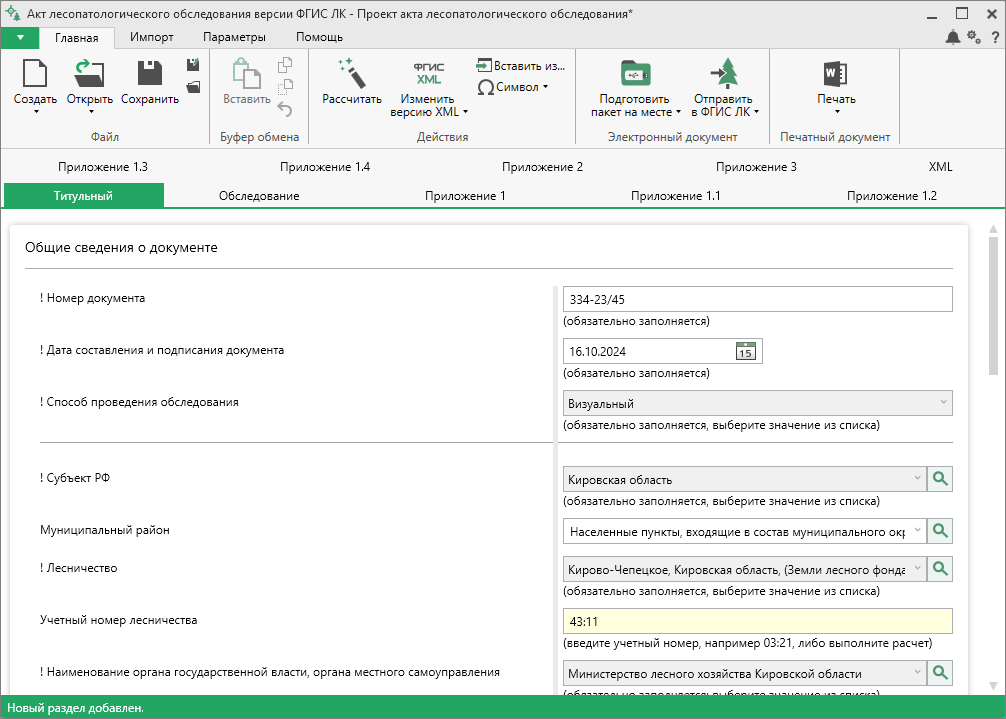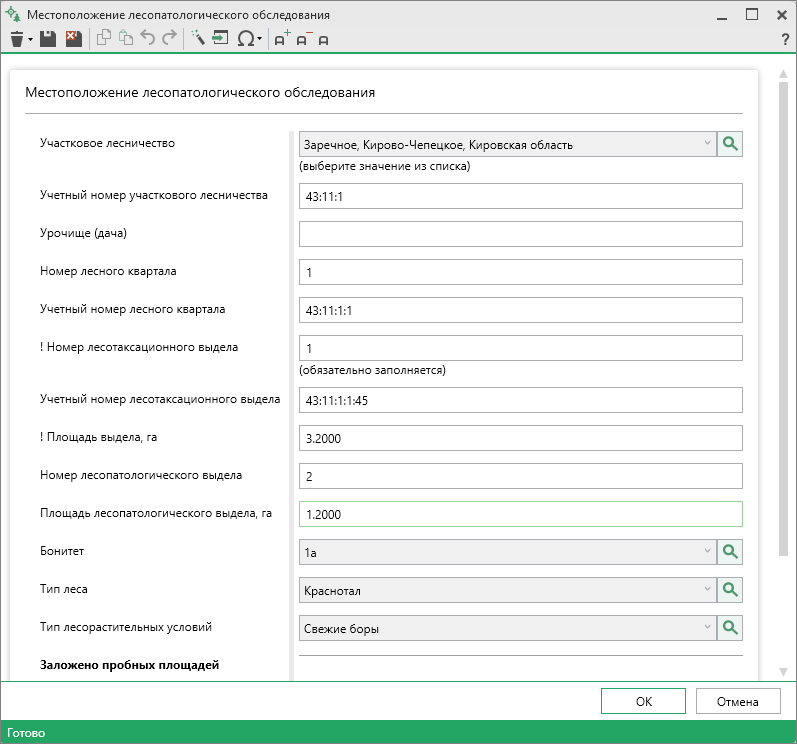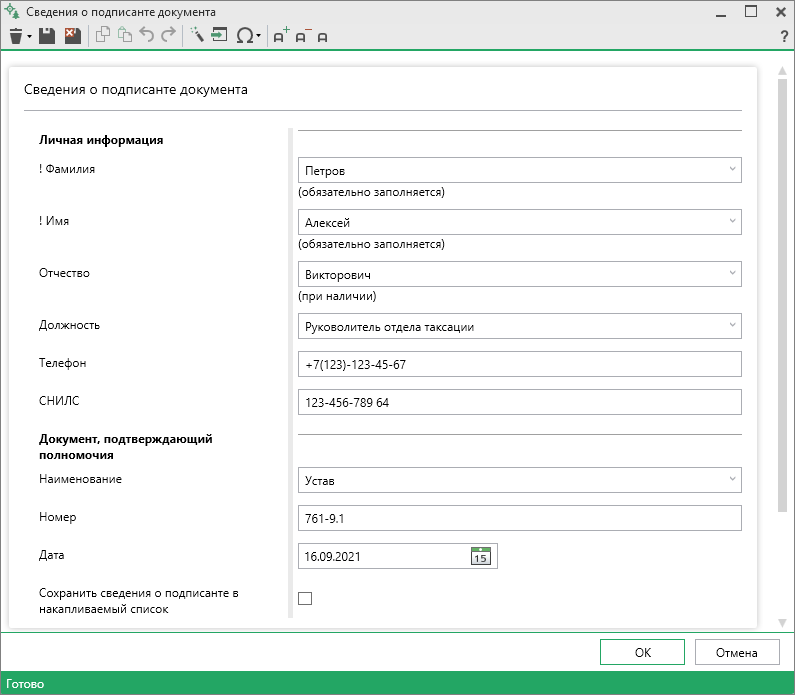Раздел "Титульный"
Раздел "Титульный" предназначен для внесения общих сведений о документе и сведений о подписании.
Укажите номер и дату составления и подписания документа.
Из выпадающего списка выберите способ проведения обследования.
Поочередно заполните обязательные поля:
- "! Субъект РФ";
- "! Лесничество".
Укажите муниципальный район и учетный номер лесничества в соответствующих полях.
Из выпадающего списка выберите значение в обязательном поле "! Наименование органа государственной власти, органа местного самоуправления".
Заполните поле "! Место проведения" в таблице "! Место лесопатологического обследования" нажатием на кнопку  .
.
Как заполнить поле "Место проведения"?
Откроется окно "Местоположение лесопатологического обследования".
Из выпадающего списка выберите участковое лесничество.
Укажите учетный номер участкового лесничества.
При наличии укажите урочище и номер лесного квартала.
Заполните обязательные поля "! Номер лесотаксационного выдела" и "! Площадь выдела, га".
Укажите номер лесотаксационного выдела (при наличии) и площадь выдела в гектарах.
При наличии сведений укажите номер и площадь лесопатологического выдела, бонитет, тип леса и тип лесорастительных условий.
Если были заложены пробные площади, то укажите их количество и общую площадь в гектарах.
Чтобы сохранить сведения, нажмите  или
или  . Окно будет закрыто, Вы будете перенаправлены в основное окно модуля.
. Окно будет закрыто, Вы будете перенаправлены в основное окно модуля.
Далее указывается общая площадь лесопатологического обследования в соответствующее обязательное поле в гектарах.
Поле "Кадастровый номер земельного участка" заполняется для участков, предоставленных в постоянное (бессрочное) пользование, аренду. При наличии укажите учетный номер лесного участка.
Заполните обязательные поля реквизита "Сведения о документа права пользования":
- "! Вид документа" из выпадающего списка (можно воспользоваться поиском);
- "! Номер документа";
- "! Дата документа";
- таблицу "! Вид разрешенного использования лесов" из выпадающего списка (можно воспользоваться поиском).
Чтобы заполнить сведения о подписанте, в поле "! Подписант документа" нажмите кнопку  и в открывшемся окне заполните необходимые сведения.
и в открывшемся окне заполните необходимые сведения.
Как заполнить данные о составителе (подписанте)?
В окне "Сведения о подписанте документа" указываются сведения о руководителе юридического лица, гражданине или ином уполномоченном лице.
- укажите фамилию, имя, отчество (при наличии) подписанта;
- укажите должность уполномоченного лица и его телефон;
- при наличии укажите регистрационный номер записи в реестре специалистов;
- введите наименование, номер и дату документа, подтверждающего полномочия.
Чтобы сохранить данные о подписанте в накапливаемый список, установите галочку "Сохранить сведения о подписанте в накапливаемый список".
Чтобы сохранить сведения, нажмите  или
или  . Окно будет закрыто, Вы будете перенаправлены в основное окно модуля.
. Окно будет закрыто, Вы будете перенаправлены в основное окно модуля.
Если ранее Вы вводили и сохраняли данные о подписанте, выберите нужного подписанта в поле "Выбрать подписанта". Сведения будут заполнены автоматически.
В поле "Наименование организации" укажите наименование организации, в которой состоит подписант.
Укажите дату составления или подписания документа в соответствующем поле.
Если необходимо использовать шаблон для печати, отличный от стандартного, нажмите  , выберите нужный файл и нажмите "Открыть".
, выберите нужный файл и нажмите "Открыть".